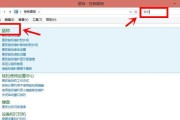在使用电脑的过程中,我们有时可能会遇到鼠标锁定的情况。这种情况下,鼠标无法移动或点击,给我们的工作和娱乐带来了诸多不便。本文将为大家介绍一些简易的方法来解决电脑鼠标锁定问题。
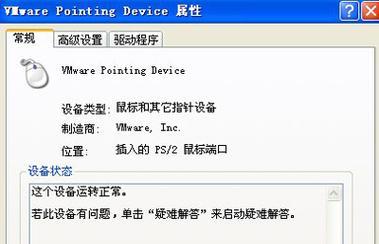
检查鼠标连接和电源线
-检查鼠标连接是否松动或损坏。
-检查鼠标电源线是否插紧。
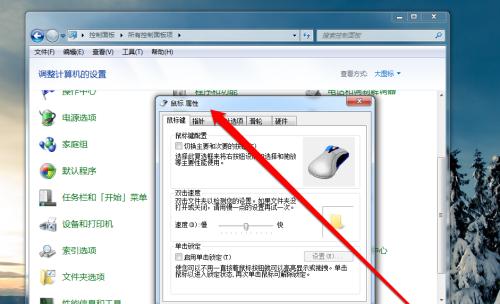
-确保鼠标电源正常供电。
重新启动电脑
-尝试重新启动电脑,以解决可能出现的临时问题。
更换新的鼠标电池
-如果你使用的是无线鼠标,可能是因为电池用尽导致锁定问题。尝试更换新的电池。

检查鼠标驱动程序
-进入计算机的设备管理器,找到鼠标驱动程序。
-右键点击并选择更新驱动程序。
-如果没有新的驱动程序可用,可以尝试卸载当前驱动程序并重新安装。
使用键盘操作替代鼠标
-在Windows操作系统中,可以通过键盘来进行鼠标操作。
-使用Tab键选择你想要点击的目标,然后按下Enter键进行点击。
禁用并重新启用鼠标
-进入计算机的设备管理器,找到鼠标驱动程序。
-右键点击并选择禁用,等待片刻后再右键点击并选择启用。
检查鼠标设置
-进入计算机的控制面板,找到鼠标设置。
-检查是否有特殊设置导致鼠标锁定,如敏感度设置过高等。
清洁鼠标和鼠标垫
-鼠标使用一段时间后可能会积聚灰尘和污垢,导致不灵敏或锁定。
-使用软布蘸取少量酒精或清洁剂,轻轻擦拭鼠标和鼠标垫。
检查其他外部设备
-断开其他外部设备的连接,如键盘、游戏手柄等。
-有时其他设备可能与鼠标发生冲突导致锁定。
扫描病毒和恶意软件
-有些病毒或恶意软件可能会导致鼠标锁定。
-运行杀毒软件对电脑进行全面扫描。
更新操作系统和软件
-确保你的操作系统和常用软件都是最新版本。
-更新可能修复一些已知的鼠标锁定问题。
检查硬件故障
-鼠标本身可能出现硬件故障导致锁定。
-尝试将鼠标连接到其他电脑上,如果问题依然存在,可能需要更换新的鼠标。
请教专业人士
-如果以上方法都无法解决问题,建议寻求专业人士的帮助。
-他们可能会使用更高级的方法来诊断和解决鼠标锁定问题。
备用方案:使用触摸板或触控笔
-如果你的电脑有触摸板或支持触控笔,可以尝试使用这些替代方案来进行操作。
-在遇到电脑鼠标锁定问题时,首先应该检查鼠标连接和电源线的情况,并尝试重新启动电脑。
-如果问题依然存在,可以尝试更换电池、检查驱动程序、使用键盘操作、禁用并重新启用鼠标等方法。
-如果问题无法解决,可以考虑清洁鼠标和鼠标垫、检查其他外部设备、扫描病毒、更新操作系统和软件等。
-如果仍然无法解决,可能需要寻求专业人士的帮助或考虑更换新的鼠标。
标签: #电脑鼠标